在WIN7系統中,有一個大家都喜歡的功能,就是把常用的軟件鎖定在任務欄。幾乎所有的軟件都可以做到這一點。但在WINDOWS7系統中,用戶是無法直接將計算機、我的文檔、我的音樂、我的圖片、回收站和其他文件夾直接鎖定到任務欄上的。事實上,右鍵這些圖標或文件夾時,根本就沒有“鎖定到任務欄”的選項。那麼,如何才能把計算機鎖定在任務欄呢?網上很多高手嘗試了很多方法,比如修改注冊表,運行某種命等等。但是這些方法都太復雜了,而且還有可能有風險,不適合大家去嘗試。我也是找了很久,才在某一個論壇看見有一位高手介紹了一個簡單的方法。下面就是操作步驟。
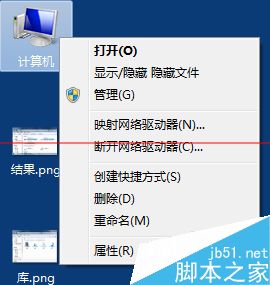
1、看見左下角開始按鈕旁邊的文件夾圖標了嗎?你點擊他打開的時候是這個樣子:庫。

2、我們就在這兒做文章,要做到點擊它就默認打開計算機文件夾,顯示盤符。第一步:按住shift鍵,在任務欄的這個庫圖標上按右鍵。會出來這個樣子:
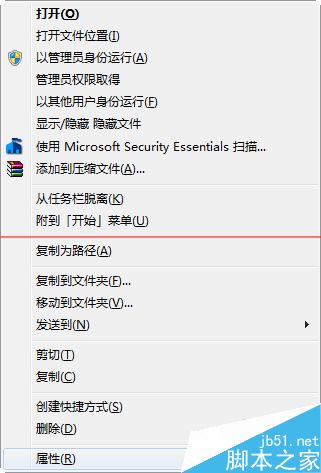
3、然後點擊屬性,會出來屬性窗口。注意目標下的文件路徑,我們要修改它。
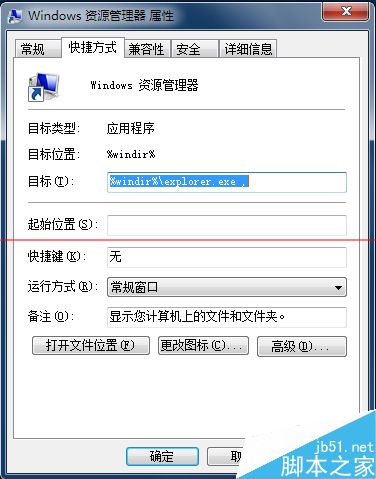
4、這一步最重要。原先的路徑是【%windir%\explorer.exe】,我們把他做一個小小的改動,在後面加個空格和逗號(注意是英文輸入狀態下的逗號),變成【%windir%\explorer.exe ,】。點擊確定或應用。然後再點點任務欄上的這個庫圖標看看,搞定。打開的已經是計算機文件夾,顯示的已經是盤符了。
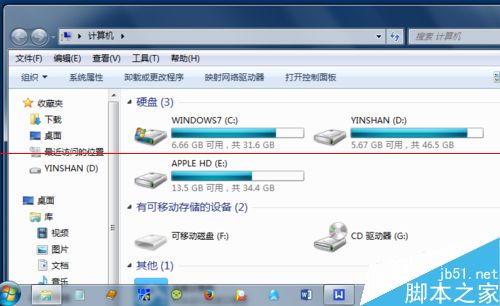
5、最後,還可以把庫的那個文件夾圖標換成計算機圖標。還是上面的方法,按照shift,在庫文件夾圖標上按右鍵,選擇屬性-快捷方式-更改圖標,浏覽-找到系統圖標所在的imageras.dll(或者你存放在任何位置的ICO圖標),選中,確定。這樣,“計算機”就完全在任務欄了。
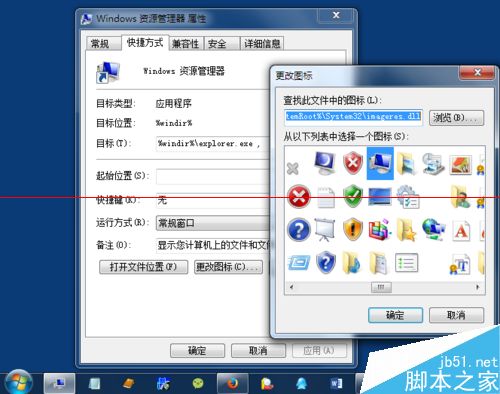
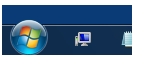
注意事項:
1、一定要兩只手操作,先按住shift再在庫圖標上按右鍵。
2、想還原的話很簡單,把那個空格和逗號去掉即可。
3、在修改圖標之後,可能會暫時不顯示計算機圖標,別著急,等他緩過來就出來了